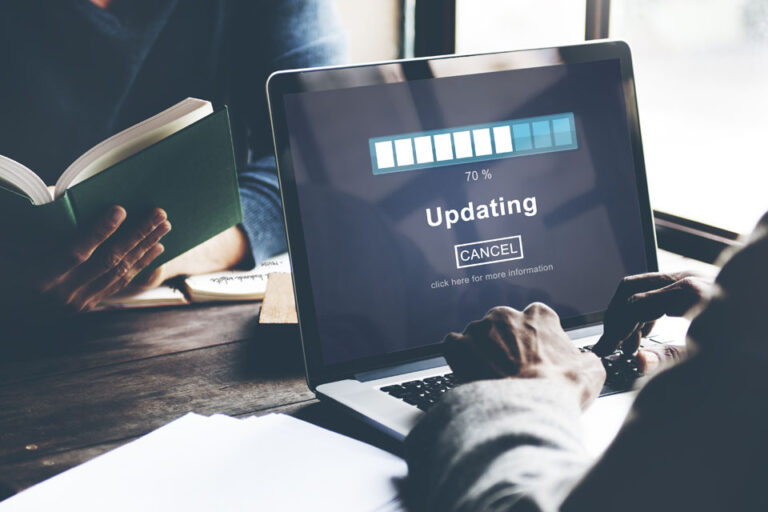MacOS Catalina: краткий обзор
Может показаться, что не так давно мы спросили, необходимо ли обновление macOS Mojave или нет. Но время летит так быстро. В ближайшие пару месяцев пользователям Mac, возможно, придется принять еще одно важное решение.
В прошлом месяце Apple представила новую основную версию macOS. Она называется macOS Каталина. ты знаешь что это значит? Да, возможно, вскоре нам придется попрощаться с Мохаве, чтобы уступить место этой новой версии ОС.
Дата выпуска MacOS Catalina
Хотя Apple не назвала конкретную дату выпуска Catalina, они намекнули, что она выйдет осенью 2019 года. Если они будут придерживаться дат выпуска прошлой версии macOS, мы предполагаем, что она будет официально выпущена. в конце сентября.
После этого MacOS Catalina должна быть доступна в Mac App Store. Поскольку он, вероятно, будет размером в несколько гигабайт, мы рекомендуем вам иметь доступ к стабильному интернет-соединению при его загрузке. Кроме того, будьте готовы к тому, что вы не сможете использовать свой Mac для чего-либо еще, так как установка может занять пару минут.
Какие модели Mac совместимы с MacOS Catalina?
MacOS Catalina совместима только со следующими моделями Mac:
- MacBook 2015 до последних моделей
- MacBook Air 2012 до последних моделей
- MacBook Pro 2012 до последних моделей
- Mac Mini 2012 до последних моделей
- iMac 2012 до последних моделей
- iMac Pro 2017 до последних моделей
- Mac Pro 2013 до новейших моделей
Если вашей модели Mac нет в списке выше, вы можете продолжать использовать macOS Mojave, Sierra или High Sierra.
Что нового в MacOS Catalina?
По словам Apple, новая версия macOS имеет больше новых функций, чем предыдущие версии ОС. В то время как некоторые из них действительно полезны, другие просто забавны и увлекательны, поскольку они меняют то, как мы используем наши Mac. Apple добавила, что Catalina также поставляется с парой новых приложений и некоторыми другими приложениями с серьезными изменениями пользовательского интерфейса и новыми функциями.
Чтобы вас всех взволновать, вот первый взгляд на macOS Catalina и ее функции:
1. Новая полноэкранная кнопка
По сравнению с многооконной поддержкой Windows, поддержка Mac выглядит менее впечатляющей. Однако с macOS Catalina возможности пользователя упорядочивать и открывать вкладки значительно улучшились. В Catalina, если нажать и удерживать полноэкранную кнопку любого приложения, появится раскрывающееся меню с возможностью изменения размера окна.
Это может показаться небольшим изменением, но на самом деле оно помогает пользователям Mac организовать рабочий процесс на рабочем столе и каким-то образом повысить производительность.
2. Яркие напоминания
Напоминания претерпели полную переработку, поскольку теперь они напоминают яркий цифровой планировщик с настраиваемым внешним видом списка, функциями Siri, вариантами цветового покрытия и интеграцией с сообщениями.
Это хорошая новость для тех, кто использует напоминания для планирования своей повседневной деятельности. Но им может потребоваться время, чтобы привыкнуть к этому, особенно если им понравился текущий минималистичный вид приложения.
3. Экранное время
Первоначально Apple представила Screen Time для iOS 12 с целью помочь людям контролировать использование своего устройства. В этом году он наконец-то появился на macOS. Это действительно удобный инструмент для пользователей, которые хотят сократить использование приложений, вызывающих привыкание.
4. Голосовое управление
Одной из самых мощных новых функций macOS Catalina является голосовое управление. Как следует из названия функции, она буквально позволяет вам управлять различными аспектами вашего Mac с помощью голоса.
Функция голосового управления построена на технологии распознавания речи Siri. Это означает, что все последние достижения и технологии машинного обучения, которые Apple использовала для своего виртуального помощника, скоро будут доступны в Catalina.
Например, используя свой голос для записи заметок, вы также можете использовать голосовые команды для редактирования текста. Вы можете заменить целые строки или отредактировать выделенный текст. Вы также можете добавить прописные и строчные буквы. И в отличие от других приложений для преобразования голоса в текст, которые загружают записи в облако, эта функция выполняет всю обработку звука на вашем Mac. Это дает пользователям уверенность в том, что их личные данные остаются конфиденциальными.
Кроме того, голосовое управление достаточно умно, чтобы различать диктовки и команды. Если вы откроете приложение «Сообщения» и скажете «Увидимся. Нажмите «Отправить», будет напечатан только текст «Увидимся», а затем он будет отправлен.
Что касается голосового управления, мы действительно можем сказать, что Apple проделала большую работу по повышению доступности инструментов Catalina. Так что пользователи Mac скоро смогут с комфортом пользоваться своими устройствами.
5. Музыка и ТВ-приложения
За последние несколько недель появились сообщения о том, что Apple убивает iTunes в Catalina. Они сказали, что его заменят четырьмя новыми приложениями: Музыка, Подкасты, ТВ и Книги. Хотя многие не оплакивали потерю iTunes, люди задавались вопросом, будут ли успешными заменяющие приложения и облегчит или усложнит ли жизнь наличие четырех отдельных приложений.
Независимо от того, будут ли приложения покровительствовать пользователям Mac или нет, хорошая новость заключается в том, что они выиграют от своего предшественника. Приложение «Музыка», одно из четырех, будет иметь интерфейс, похожий на iTunes. Но в отличие от iTunes, покупать и слушать музыку будет намного проще. В разделе «Сейчас исполняется» также будет отображаться текст воспроизводимой песни.
Приложение TV, с другой стороны, позволит вам покупать и брать напрокат последние фильмы и телепередачи. Также будут эксклюзивные каналы Apple TV, включая Showtime, Starz и HBO. Также есть специальный раздел «Детям», в котором представлен тщательно отобранный контент, предлагающий лучшие шоу и фильмы для детей.
6. Приложения для iPad
Приложения для iPad, вероятно, являются одними из лучших новых функций Catalina. Это в основном потому, что в App Store для iOS находятся одни из лучших и самых блестящих приложений. Благодаря тому, что App Store для iOS стал доступен для Catalina, компьютеры Mac должны иметь возможность поддерживать приложения для iOS.
Для пользователей Catalina это означает, что вскоре они смогут использовать свои любимые приложения для iOS на macOS. Приложения будут работать изначально на их Mac и не будут вести себя как эмулированное приложение, которое принудительно открывается на огромном экране.
7. Коляска
Коляска может быть в последней части списка, но это не значит, что она бесполезна. Эта новая функция Catalina позволяет пользователю подключать iPad к Mac и использовать его в качестве второго дисплея.
Благодаря этой новой функции Sidecar пользователи могут иметь расширенный рабочий стол и большее рабочее пространство. Они могут перетаскивать курсор между экранами и открывать несколько программ одновременно на обоих экранах.
Если у вас есть стилус Apple Pencil, вы также можете использовать iPad в качестве блокнота для рисования. Это позволяет вам делать наброски или рисовать в приложении и показывать свою работу на вашем Mac. Для этого выберите «Вставить с iPad» и нажмите «Добавить эскиз». На вашем iPad должно появиться окно. Напишите об этом или нарисуйте все, что хотите. Как только вы закончите, нажмите Готово. Ваша работа должна автоматически отображаться на вашем Mac.
Лучше всего то, что эта функция работает независимо от того, подключен ли ваш iPad по беспроводной связи или по кабелю. Пока вы находитесь в пределах 10 метров от своего Mac, все должно работать нормально.
Резюме
В macOS Catalina появится множество новых функций, включая голосовое управление и Sidecar. Поскольку они официально не выпустили новую версию ОС, нам остается только ждать.
Готовясь к Catalina, убедитесь, что ваш Mac совместим с новой операционной системой и имеет гигабайты свободного места для обновления.
Чтобы освободить ценное системное пространство на вашем Mac, мы предлагаем вам использовать инструмент для восстановления Mac, например приложение для восстановления Mac. С помощью этого инструмента вы можете автоматизировать процесс и освободить системное пространство всего за несколько кликов.
Дайте нам знать, что вам нравится в macOS Catalina. Прокомментируйте это ниже!
Продолжить чтение